Med udgivelsen af iOS 11 blev skærmoptagelse introduceret som en ny indbygget funktion i iOS 11. Og iOS 12, iOS 13, selv den seneste iOS-version beholder denne funktion. Det er ganske nyttigt for brugere at optage aktiviteter på skærmen som gameplay, tutorial osv. Nogle iOS-brugere støder dog på problemer med skærmoptagelse. Der er tre store problemer involveret: skærmoptagelsesfunktionen virker ikke, skærmoptageren går ned efter iOS-opgradering, og optagede videoer har ingen lyd. Hvis du skal igennem iOS-skærmoptagelse fungerer ikke problemer, kan du prøve følgende løsninger i denne artikel.
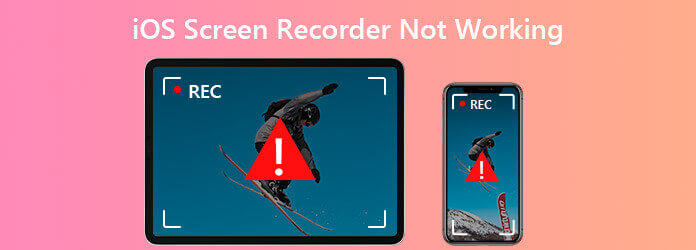
Del 1. Bedste skærmoptager til at optage telefonskærm (anbefales)
AnyMP4 Screen Recorder bør være dit bedste valg, hvis du støder på et iPhone-optagelsesproblem. Det kan hjælpe dig med at optage din telefonskærm på din computer med en bedre visning og mere nyttige redigeringsværktøjer. Du behøver ikke lide af problemer som f.eks. at iOS-skærmoptagelse ikke fungerer igen.
Nøglefunktioner:
- Optag nemt enhver skærmaktivitet på din iPhone og Android.
- Optag videoer og lyd i høj kvalitet.
- Tilbyd flere tilstande til at forbinde og spejle din telefon til computeren.
- Understøtter realtidsredigering under omkodning, såsom billedtekst, billedtekst, højdepunkter osv.
Gratis download
Til Windows
Sikker download
Gratis download
til MacOS
Sikker download
Trin 1 Download, installer og åbn programmet på din computer. Vælg Telefonoptager fra hovedgrænsefladen. Tilslut derefter din telefon til din computer. Du kan bruge enten Wi-Fi-forbindelse eller USB-kabel, som du vil.
Trin 2 Når din telefonskærm er blevet spejlet til computeren, kan du justere opløsningen, retningen eller andre indstillinger efter dit behov. Klik derefter på Optage for at starte optagelsen.
Trin 3 Du kan pause eller tage skærmbilleder under optagelsen. Hvis du fuldfører skærmoptagelsen, kan du klikke på Stands knappen for at afslutte det. Derefter vil den optagede video automatisk blive gemt på din computer.

Del 2. 5 løsninger til at rette iOS-skærmoptagelse, der ikke virker
Løsning 1. Aktivér skærmoptagelse i Kontrolcenter
Når du vil bruge skærmoptager til at optage din iPhone- eller iPad-skærm, skal du sikre dig, at du har aktiveret skærmoptagelse på din enhed. Du kan gå til Indstillinger på din iPhone eller iPad. Vælg Control Centre, og rul derefter ned til Screen Recording. Tryk på + -ikonet for at tilføje det.
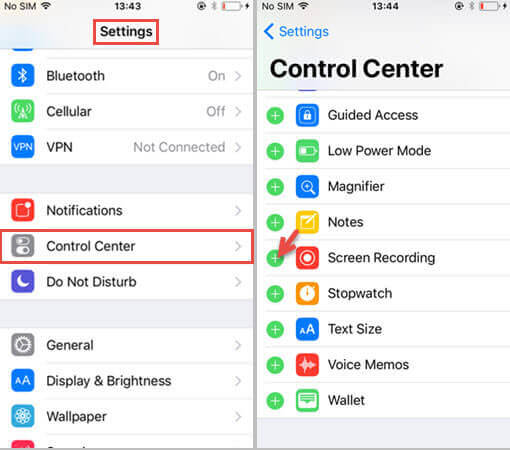
Løsning 2. Kontroller opbevaringen
Hvis lagringen af din iPhone eller iPad er begrænset, kan det medføre, at skærmoptagelse ikke virker på din iPhone. Åbn Indstillinger > Generelt > iPhone-lager for at få en check. Hvis lagerpladsen ikke er nok, skal du rydde din iPhone eller iPad for at få mere lagerplads.
Løsning 3. Nulstil alle indstillinger
Nulstil alle indstillinger på iPhone / iPad kan være meget effektive i mange situationer. Gå til Indstillinger > Generelt > Nulstil > Reset All Settings. Denne måde sletter ikke data fra din iPhone eller iPad, men nulstiller de generelle indstillinger i underretninger, Touch ID, lysstyrke og nogle andre funktioner.
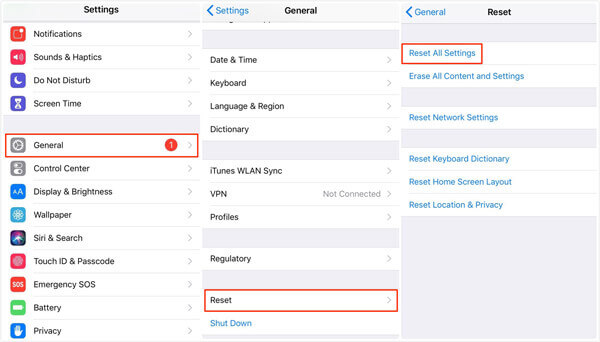
Løsning 4. Gendan din iPhone / iPad
Hvis ovenstående metoder ikke virker, kan du prøve at gendanne din enhed med iTunes. Bemærk, at gendannelse af din enhed vil slette alle data på din iPhone eller iPad.
Trin 1 Tilslut din iPhone / iPad til din computer via et USB-kabel.
Trin 2 Åbn iTunes på din computer, og klik på enhedsikonet i øverste venstre hjørne af iTunes.
Trin 2 Klik på Gendan sikkerhedskopi. Derefter kan du vælge den nyeste iTunes-sikkerhedskopi og klikke på Gendan. Hvis du har krypteret iTunes-sikkerhedskopien, skal du indtaste adgangskoden for at låse sikkerhedskopien op.
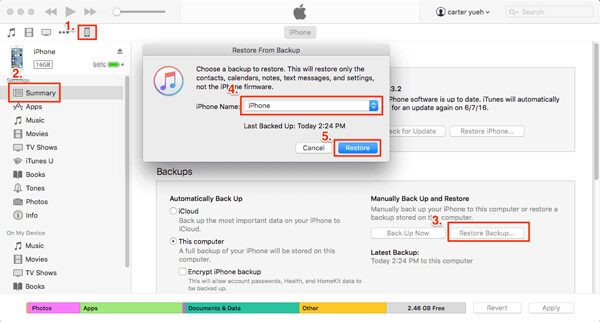
Løsning 5. Opdatering til den nyeste iOS-version
Hvis iOS-skærmoptagelse stadig ikke fungerer, kan du prøve at opgradere din iOS-enhed til den nyeste iOS-version. Normalt vil iOS-opdateringen tilbyde nogle fejlrettelser og forbedringer.
Del 3. Sådan rettes iOS-skærmoptagelse ingen lyd
Hvad hvis der ikke er nogen lyd i den optagede video? Kun når du tænder for mikrofon, gemmes lyden i videoer. For at løse det, skal du blot finde 3D-berøringsskærmoptagelsesikon i kontrolcentret og trykke på Mikrofon ikon for at tænde for lyd i rød farve.
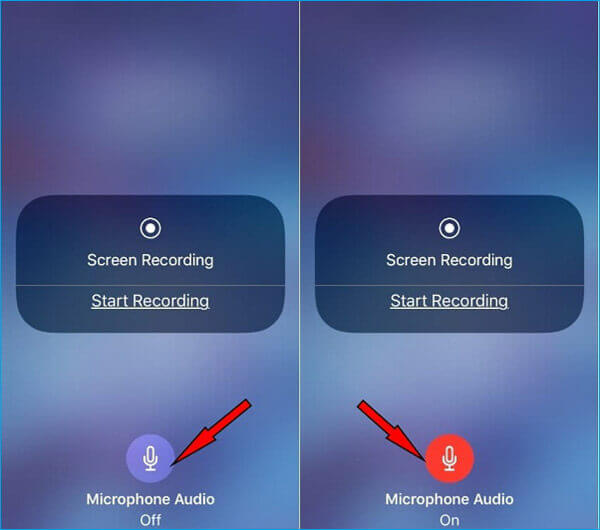
Her kan du godt lide: Hvorfor fungerer mit skærmbillede ikke på Mac - her er de bedste metoder, du bør vide
Del 4. Ofte stillede spørgsmål om iOS-skærmoptagelse fungerer ikke
-
Hvordan fikser man iOS 11-skærmoptagelse, der ikke gemmes i appen Fotos?
Hvis du har problemer med at gemme din skærmoptagelse, kan der være et problem med hukommelseslagringen. Gå til Indstillinger > Generelt > iPhone Opbevaring for at have en check. Hvis din hukommelse er fuld, skal du rydde op på din iOS-enhed for at frigøre mere lagerplads.
-
Hvordan løser jeg problemet med, at iPhone bliver varm, når skærmoptagelse?
Du kan stoppe Bluetooth, spil, videoer, GPS-service eller andre opvarmningsapplikationer. Hvis din iPhone oplades under skærmoptagelse, kan du frakoble iPhone.
-
Hvorfor kan jeg ikke uploade optagede skærmvideoer til YouTube?
Stor størrelse eller lang videolængde fører til uploade fejl.
Indpakning op
Disse er nemme løsninger til at hjælpe dig med at slippe af med problemet med iOS-skærmen optager ikke. Forhåbentlig hjælper et af disse tricks. Hvis du har spørgsmål, så tøv ikke med at kontakte os.
Mere Reading

